ZHCABJ2 February 2022 CC1352P7 , CC1354P10 , CC1354R10 , CC2340R2 , CC2651P3 , CC2651R3 , CC2652P7 , CC2652R7 , CC2674P10 , CC2674R10 , CC2755R10
3 对 DUT 进行编程
-
下载并安装 Simplelink SDK。它通常安装在以下目录下:(M_mm_mm_mm 是正在使用的版本)。
-
CC13xx/26xx:C:\ti\simplelink_cc13xx_26xx_sdk_M_mm_mm_mm
-
CC2640R2:C:\ti\simplelink_cc2640r2_sdk_M_mm_mm_mm
-
-
下载并安装上面提到的实用程序之一,以便在开发套件或电路板上对 DUT 进行编程。
-
host_test 既有预编译的十六进制可执行文件(扩展名为 .hex),也有用 Code Composer Studio 或 IAR 构建的完整项目。此过程将介绍如何使用预编译的十六进制可执行文件,该文件通常位于以下目录中:
-
CC13xx/26xx:C:\ti\simplelink_cc13xx_26xx_sdk_M_mm_mm_mm\examples\rtos\<BOARD>\ble5stack\hexfiles
-
CC2640R2:C:\ti\simplelink_cc2640r2_sdk_M_mm_mm_mm\examples\rtos\CC2640R2_LAUNCHXL\ble5stack\hexfiles
有关使用 CCS 或 IAR 构建和加载代码的详细信息,请参阅 BLE5 Stack 用户指南的 BLE 快速入门指南一章或 SimpleLink Academy 的低功耗蓝牙基本原理模块。
-
-
将电路板连接到计算机并打开 Uniflash。默认情况下,它将识别电路板和器件,如下所示(如果您使用的是独立的 XDS110,则无法识别)
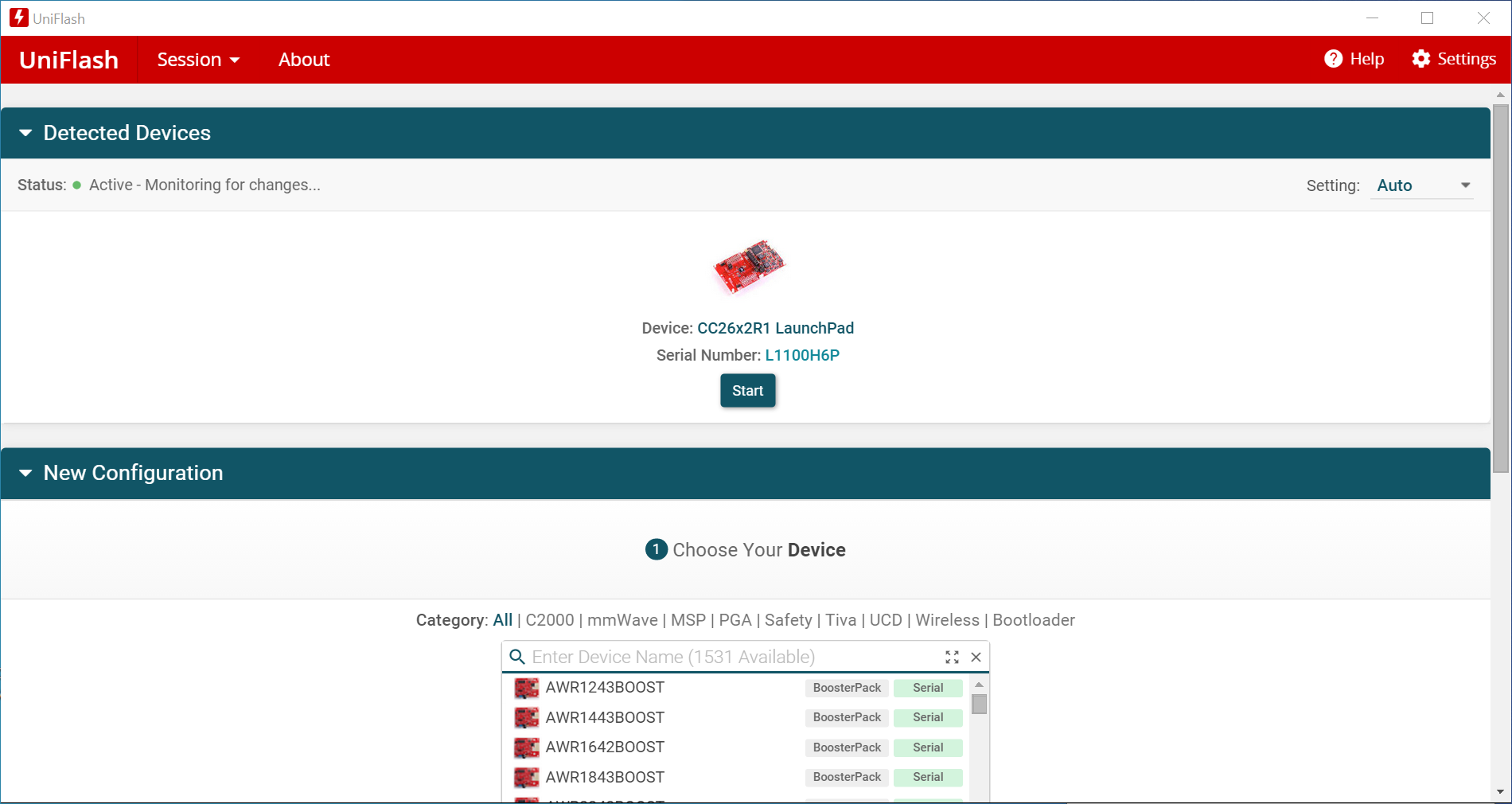 图 3-1 Uniflash 主屏幕
图 3-1 Uniflash 主屏幕 -
点击 Start 按钮。
-
在打开的屏幕中,点击 Browse 按钮并浏览到 <host_test_app.hex> 文件所在的目录。点击 Open。
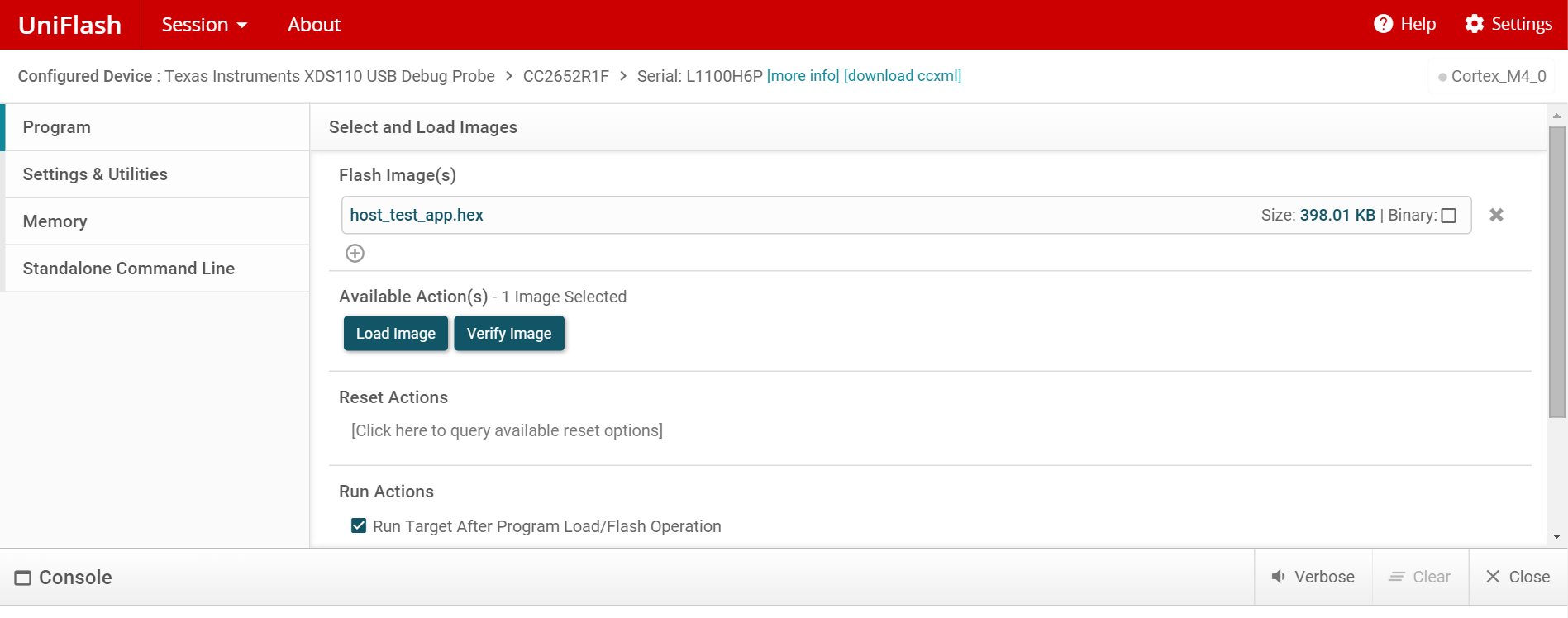 图 3-2 Uniflash 中加载的文件
图 3-2 Uniflash 中加载的文件 -
点击 Load Image 按钮以连接器件并对其进行编程。接下来将执行几个步骤,最后将软件刷写到器件中。
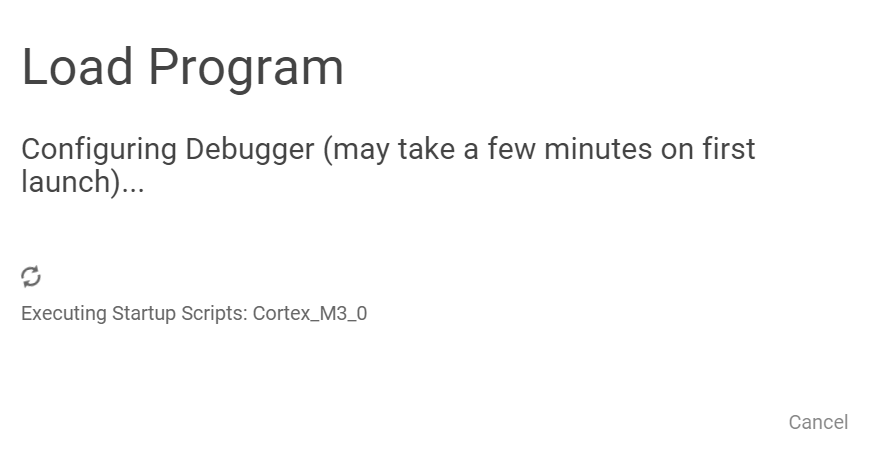 图 3-3 程序正在刷写到器件中注: 根据加载到 XDS110 编程器的固件,下面将显示有关固件更新的消息。这是正常情况。只需点击 Update 即可继续。
图 3-3 程序正在刷写到器件中注: 根据加载到 XDS110 编程器的固件,下面将显示有关固件更新的消息。这是正常情况。只需点击 Update 即可继续。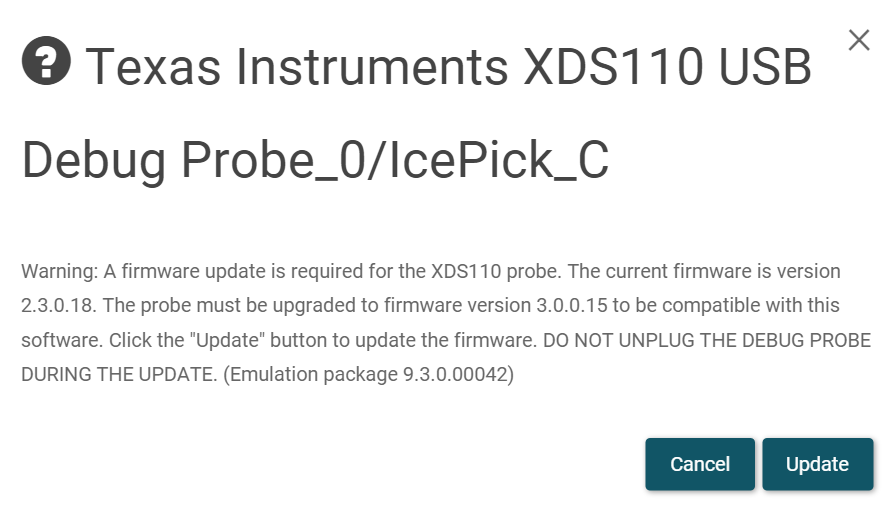 图 3-4 固件更新消息
图 3-4 固件更新消息 -
一旦操作成功完成,器件就已编程,可以关闭 Uniflash。
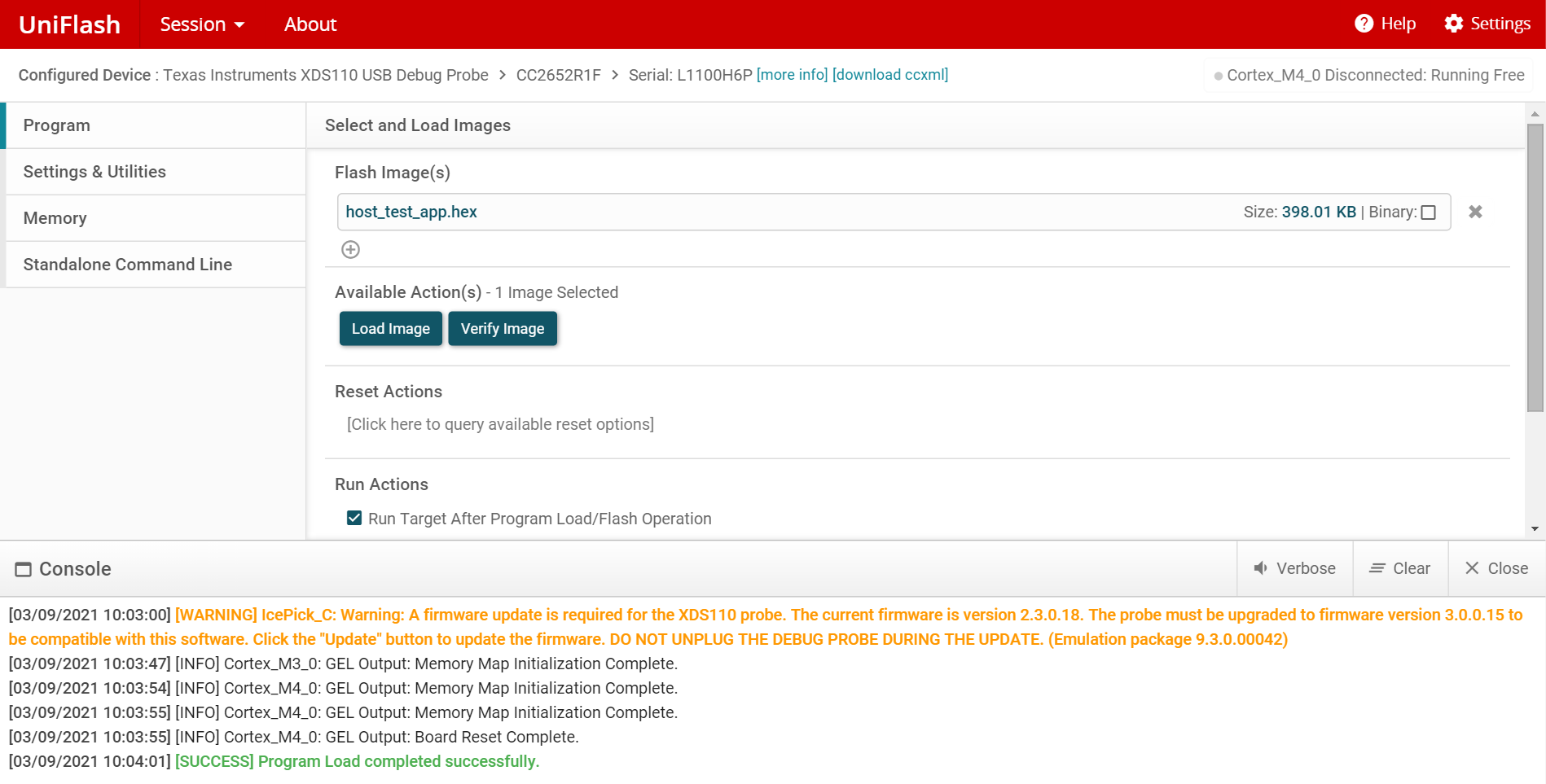 图 3-5 操作成功完成
图 3-5 操作成功完成